pr解决视频过渡效果添加不上的方法教程
时间:2023-02-14 15:18:41作者:极光下载站人气:2888
在日常生活中我们经常可以看到各种视频,如果我们仔细观察,会发现这些视频基本上都会有一定的过渡效果,比如从某个场景过渡到另一个场景时,可能会有交叉溶解或者白场过渡等效果。在Adobe
premiere、剪映等软件中剪辑视频时,我们也可以添加适当的转场效果,以达到更好的视频整体效果。但是有的小伙伴发现自己在Adobe
premiere这款软件中无法正常添加过渡效果,那小伙伴们知道该如何解决吗,其实解决方法是非常简单的,小伙伴们只需要跟着小编下面的方法教程操作就可以成功进行过渡效果的添加和设置了。接下来,小编就来和小伙伴们分享具体的操作步骤了,有需要或者是有兴趣了解的小伙伴们快来和小编一起往下看看吧!
操作步骤
第一步:点击进入adobe premiere的剪辑界面,导入素材并拖动到时间轴;
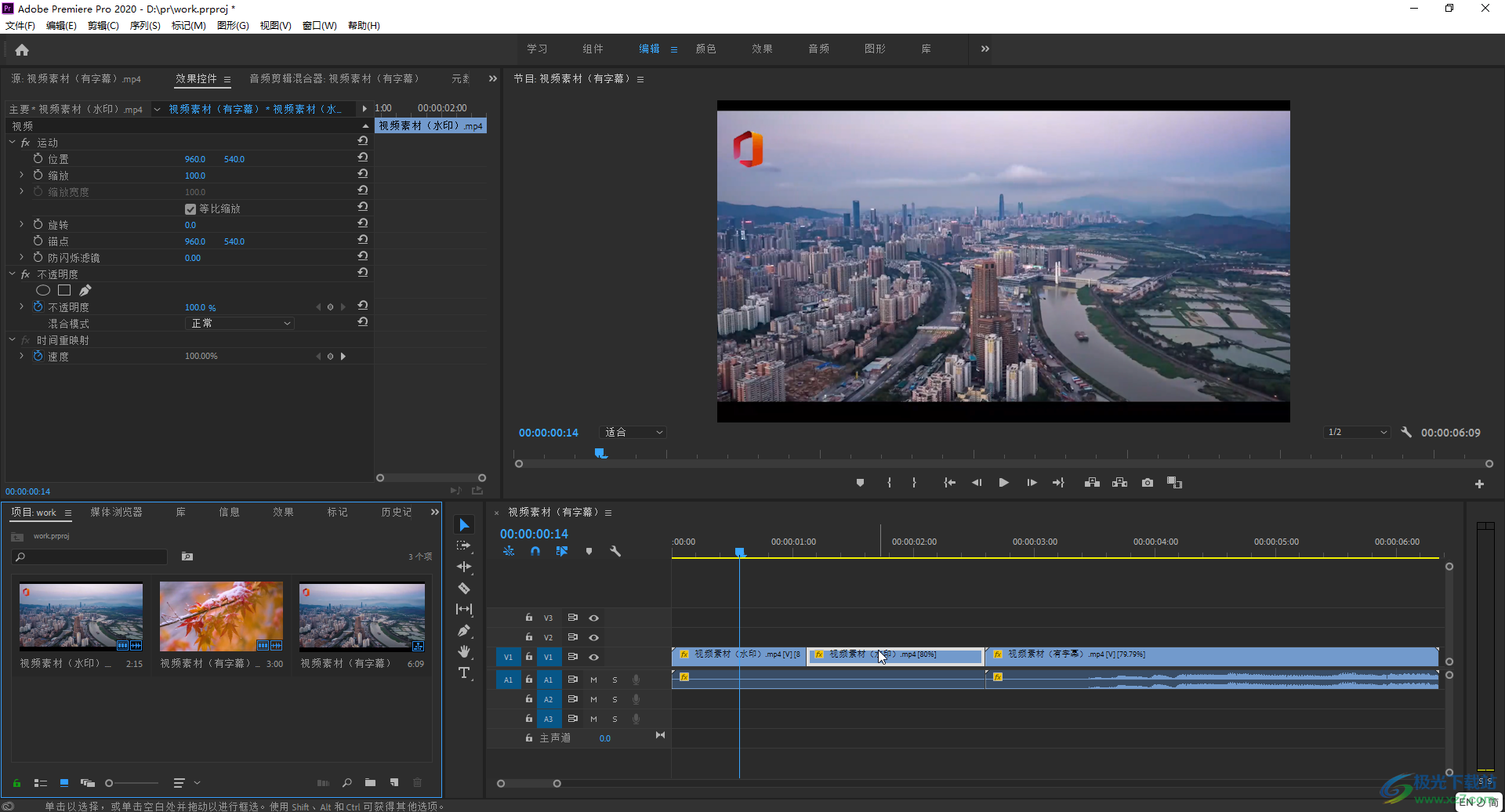
第二步:方法1.确保切换到“编辑”界面,在“项目”面板中点击“效果”,如果没有可以点击右侧的双箭头图标后在子选项中找到;
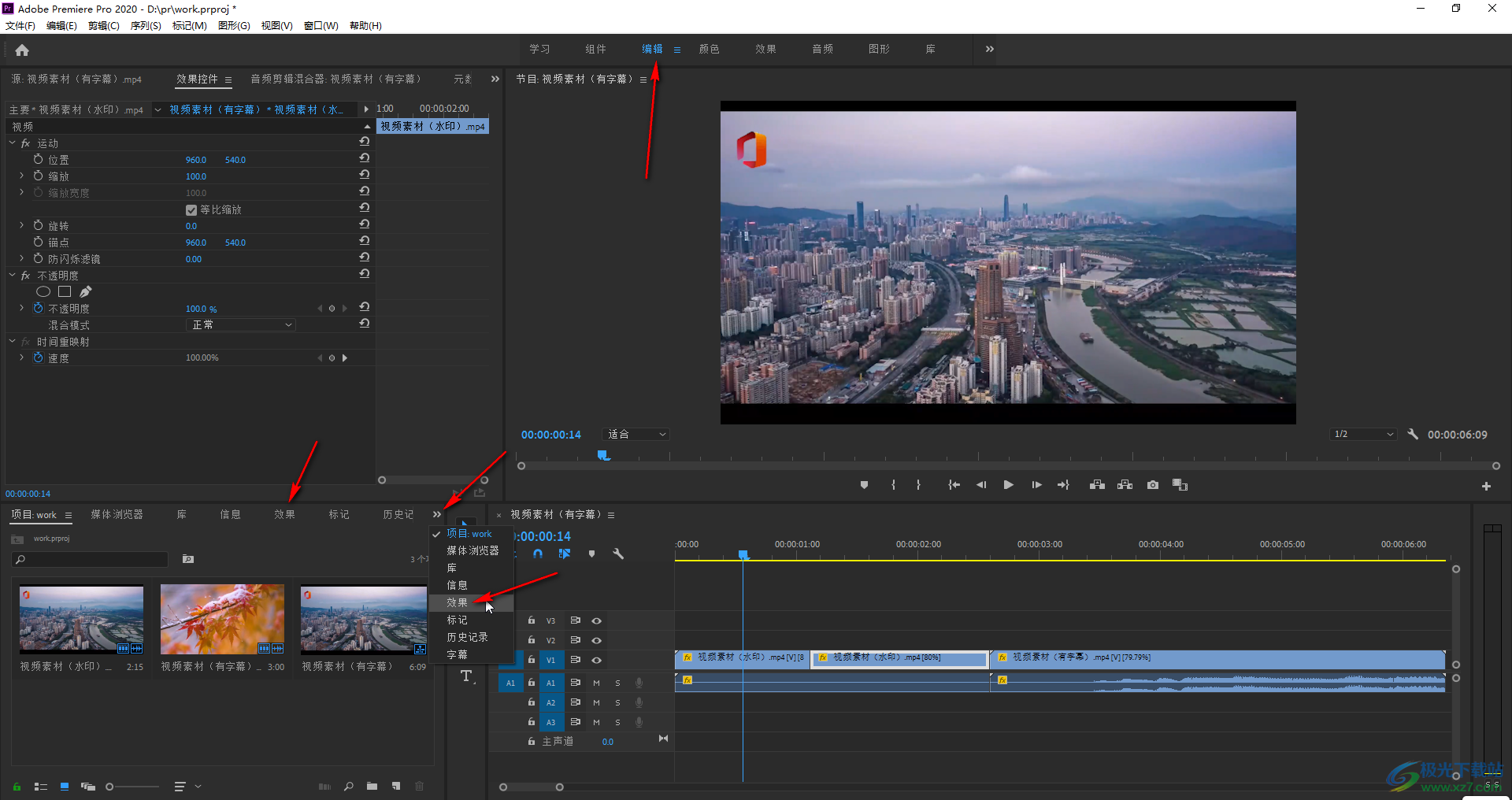
第三步:接着可以输入关键词查找想要的过渡效果,也可以点击展开“视频过渡”后在子选项中浏览选择想要的过渡效果;
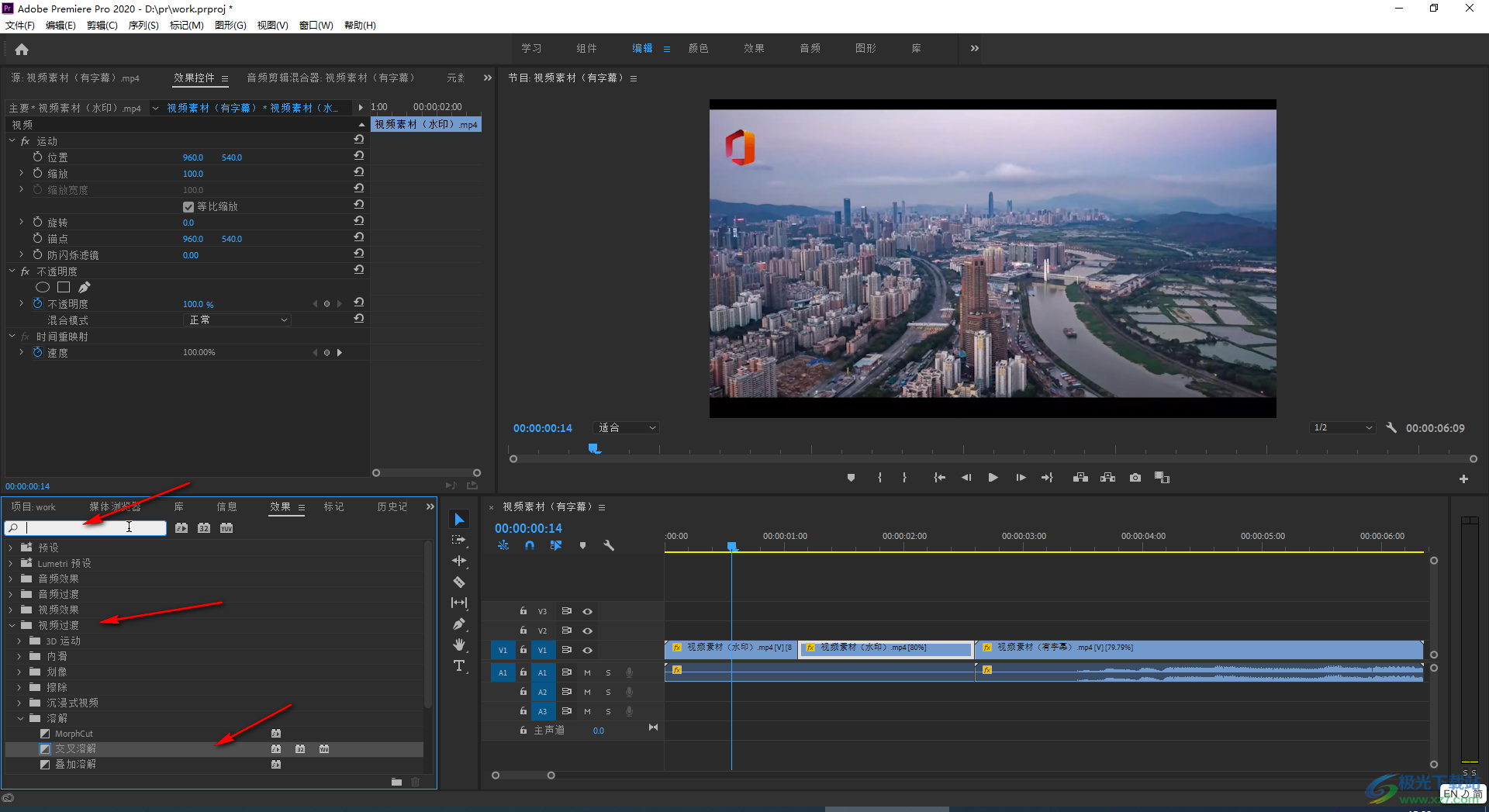
第四步:使用鼠标左键拖动到时间轴的素材片段中间就可以进行添加了,添加后可以双击设置持续时间,也可以点击一下后在左上方的“效果控件”下进行参数调整;
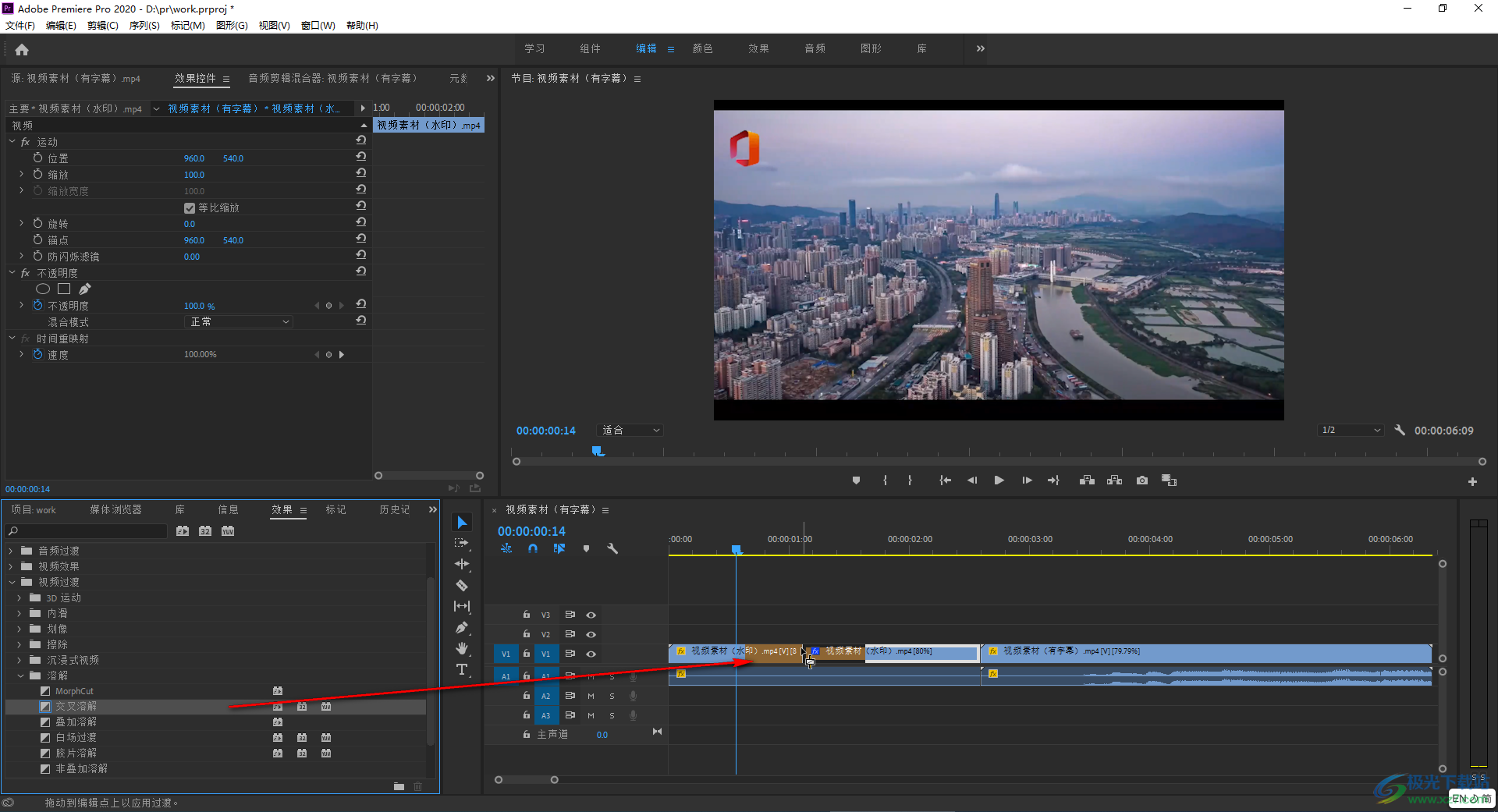
第五步:方法2.在时间轴按Ctrl+A键全选素材片段,然后按Ctrl+D键可以批量添加过渡效果。

以上就是Adobe premiere中解决视频过渡效果添加不上的方法教程的全部内容了。小伙伴们根据小编上面的步骤进行操作,就可以成功添加了,非常地简单。

大小:2.70 MB版本:v2.4环境:WinAll
- 进入下载
相关推荐
相关下载
热门阅览
- 1百度网盘分享密码暴力破解方法,怎么破解百度网盘加密链接
- 2keyshot6破解安装步骤-keyshot6破解安装教程
- 3apktool手机版使用教程-apktool使用方法
- 4mac版steam怎么设置中文 steam mac版设置中文教程
- 5抖音推荐怎么设置页面?抖音推荐界面重新设置教程
- 6电脑怎么开启VT 如何开启VT的详细教程!
- 7掌上英雄联盟怎么注销账号?掌上英雄联盟怎么退出登录
- 8rar文件怎么打开?如何打开rar格式文件
- 9掌上wegame怎么查别人战绩?掌上wegame怎么看别人英雄联盟战绩
- 10qq邮箱格式怎么写?qq邮箱格式是什么样的以及注册英文邮箱的方法
- 11怎么安装会声会影x7?会声会影x7安装教程
- 12Word文档中轻松实现两行对齐?word文档两行文字怎么对齐?
网友评论